来源:小编 更新:2025-02-06 16:54:07
用手机看
你是不是也有过这样的经历:手机里存了好多Wi-Fi密码,可是一到要用的时候,就怎么也想不起来那个神秘的数字组合了。别急,今天就来教你几招,让你轻松找到安卓系统中的Wi-Fi密码,再也不用为这事儿头疼啦!
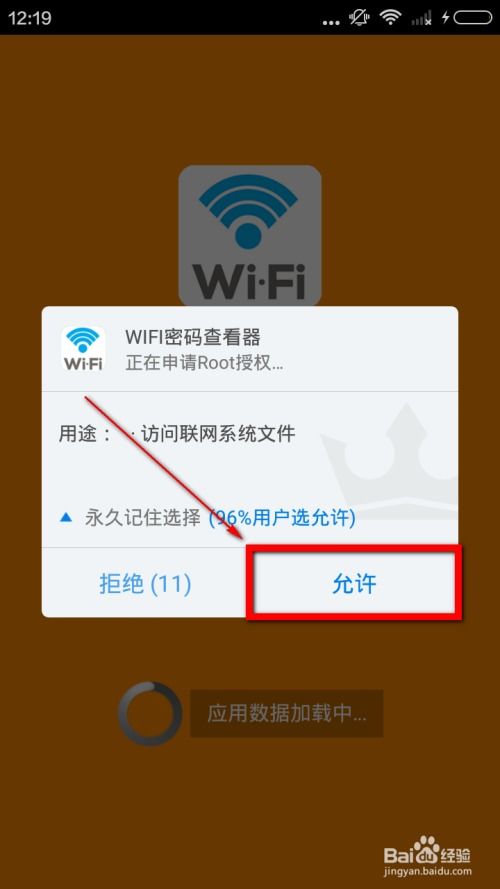
1. 打开设置:首先,你得找到那个神秘的“设置”图标,它通常藏在你手机桌面的某个角落,或者在你下拉通知栏的右上角。
2. 网络与互联网:进入设置后,往下一拉,找到“网络与互联网”这个选项,点它!
3. Wi-Fi:再往下一拉,你会看到“Wi-Fi”两个字,点进去,就进入了Wi-Fi的世界。
4. 已连接的Wi-Fi:在这里,你会看到一串串Wi-Fi的名字,它们就像你的老朋友一样,静静地躺在那里。找到你曾经连接过的Wi-Fi,长按它,就像给老朋友一个温暖的拥抱。
5. 密码大揭秘:接下来,你会看到一个“高级选项”或者类似的选项,点进去,再找到“密码”或者“显示密码”,点它!哇,密码就在眼前啦!
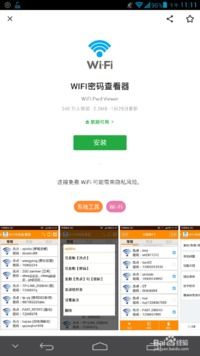
如果你觉得通过设置查看Wi-Fi密码太麻烦,那不妨试试第三方应用。这些应用就像你的小助手,帮你轻松找到密码。
1. 下载应用:在应用商店里,搜索“Wi-Fi密码查看器”或者“Wi-Fi万能钥匙”这样的关键词,你会看到很多相关的应用。
2. 安装并打开:下载一个你觉得靠谱的应用,安装后打开它。
3. 扫描Wi-Fi:打开应用后,它会自动扫描你当前连接的Wi-Fi密码,并显示出来。
不过,这里要提醒你,使用第三方应用时一定要小心,因为有些应用可能会获取你的隐私信息,所以一定要选择正规的应用。
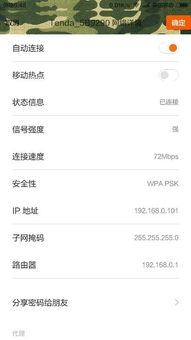
1. 分享密码:在设置中找到已连接的Wi-Fi,长按它,然后选择“分享密码”或者“二维码分享网络”。
2. 截图保存:接下来,你会看到一个二维码,把它截图保存下来。
3. 扫一扫:打开微信或者其他扫描二维码的应用,扫描你刚刚保存的截图。
4. 密码揭晓:扫描完成后,你会在屏幕上看到Wi-Fi的详细信息,包括密码。
如果你的手机有备份功能,那也可以从备份文件中找回Wi-Fi密码。
1. 打开备份软件:首先,你得找到你的备份软件,比如华为手机的“备份与恢复”。
2. 找到Wi-Fi备份:在备份软件中,找到Wi-Fi相关的备份文件。
3. 查看密码:打开备份文件,你就能看到之前备份的Wi-Fi密码了。
如果你有路由器,也可以直接在路由器上查看Wi-Fi密码。
1. 找到路由器:首先,你得找到你的路由器,它可能藏在家里的某个角落。
2. 登录路由器:打开浏览器,输入路由器的IP地址,然后输入路由器的管理员密码。
3. 查看密码:登录成功后,你会在路由器的设置界面中找到Wi-Fi设置,然后就能看到Wi-Fi密码了。
怎么样,是不是觉得找到Wi-Fi密码其实很简单呢?不过,还是要提醒大家,保护好你的Wi-Fi密码,别让它落入坏人手中哦!